Novidades nos aplicativos do G Suite – Drive
Dedique menos tempo nas pesquisas com as novas funções de Documentos do Google
O Google está disponibilizando o recurso Acesso Rápido no Google Docs para mais usuários do G Suite e está agregando o processamento de linguagem natural para pesquisas de documentos. Espera-se que, com estes lançamentos, você dedique menos tempo para buscar arquivos e mais tempo trabalhando neles.
Expansão de Acesso Rápido de Documentos para mais usuários
No início deste ano, a Google lançou o Acesso rápido de Documentos com o objetivo de ajudar os usuários a dedicar menos tempo para pesquisar os arquivos corretos e mais tempo para desenvolver idéias. Agora esta função está disponível para todos os usuários de G Suite. Anteriormente, estava disponível apenas para algumas edições do G Suite.
O Acesso rápido utiliza inteligência artificial para sugerir arquivos relevantes na margem direita do painel “Explorar” de Documentos em função de sua atividade do Google Drive e a informação do seu documento. Você pode usar esta função para agregar recursos relacionados à um documento no qual está trabalhando, descobrir conteúdo adicional que seja relevante para seus projetos e muito mais.
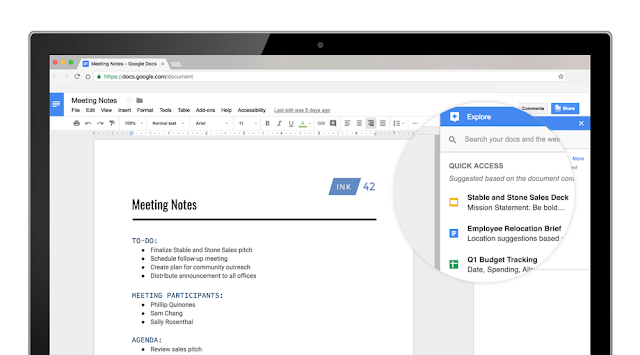
Processamento de linguagem natural para pesquisar em Explorar
A Google simplificou a pesquisa no painel “Explorar” de Documentos do Google mediante o processamento através de linguagem natural.
Isto significa que você pode pesquisar arquivos de uma forma mais intuitiva e natural. Você só tem que descrever o que está buscando e Documentos o encontrará. Por exemplo, você pode escrever “quero ver os slides que foram compartilhados comigo na semana passada” ou “quero ver os documentos que criei este mês” e Documentos encontrará os melhores resultados. Esta função, que é similar ao processamento de linguagem natural que se utiliza em outros produtos do Google, mostrará os documentos e informações relevantes do seu Google Drive, incluindo os arquivos de Documentos, Planilhas e Apresentações.
Mais informações:
Central de ajuda – Ver e utilizar o conteúdo sugerido em um documento
A implementação para usuários finais da ferramenta de conversão automática do Google Sites já foi iniciada
Lembramos que a implementação para usuários finais da ferramenta de migração automática para transferir Google Sites da versão clássica para a versão nova começou em 19 de junho. Com esta ferramenta, você pode transferir os sites criados na versão clássica do Sites para a nova versão com maior facilidade e rapidez.
A ferramenta cria automaticamente um rascunho da versão clássica do Site na nova versão do Sites. Este novo rascunho terá o aspecto atualizado da nova versão do Sites e o conteúdo da versão clássica do site. Quando o novo site estiver pronto, poderá ser publicado na URL da versão clássica do site (o que implica substituir o site original e redirecionar os leitores de maneira automática) ou em uma nova URL.
Se você quiser conhecer todos os detalhes da ferramenta e seu funcionamento, consulte o anúncio da visualização prévia para administradores da ferramenta.
Mais informações:
Central de ajuda – Converter um site web para a nova versão do Google Sites
Central de ajuda – O que acontece ao converter um website
Use as novas opções de tema para personalizar Formulários da Google
Com o objetivo de ajudar os usuários de Formulários do Google a criar pesquisas, formulários de comentários, questionários e conteúdo mais personalizado, a Google apresenta novas opções para os temas. De maneira mais específica, agora você pode escolher cores e fontes para personalizar seu formulário. Muitos dos usuários têm solicitado esta função, na qual exigiam mais opções para criar formulários que se adaptassem às suas equipes de trabalho assim como à suas diferentes organizações. A Google espera que estas opções te ajudem a criar formulários com um aspecto adequado.
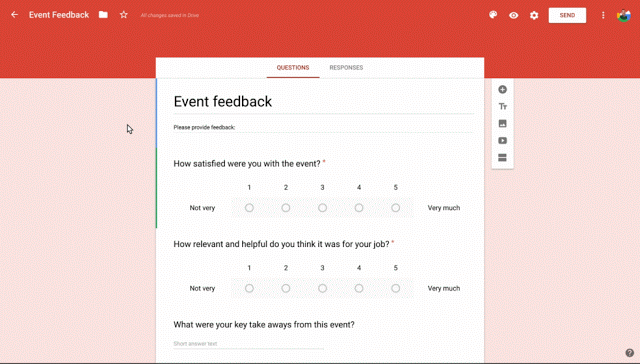
Selecione um tema e uma cor de fundo
Você pode escolher uma cor para seu tema. Se você fizer isso, a cor se aplicará no fundo do cabeçalho, os títulos, os botões de ação e outros elementos. Você pode escolher uma cor pré-definida ou personalizado. Depois de realizar a seleção, você pode escolher uma cor complementar para o fundo.
Use uma imagem no cabeçalho do formulário
Por padrão, o cabeçalho do formulário tem a mesma cor que o tema escolhido. Se você quiser, pode alterá-lo e mostrar uma imagem.
Personalize o estilo de fonte
Você pode aplicar diferentes estilos de fonte em seu formulário. Quando você escolhe um estilo, ele será aplicado no título do formulário e no texto das perguntas.
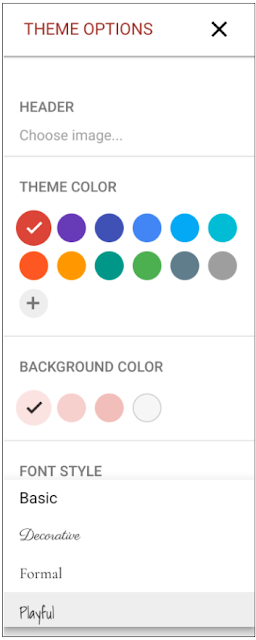
Mais informações:


